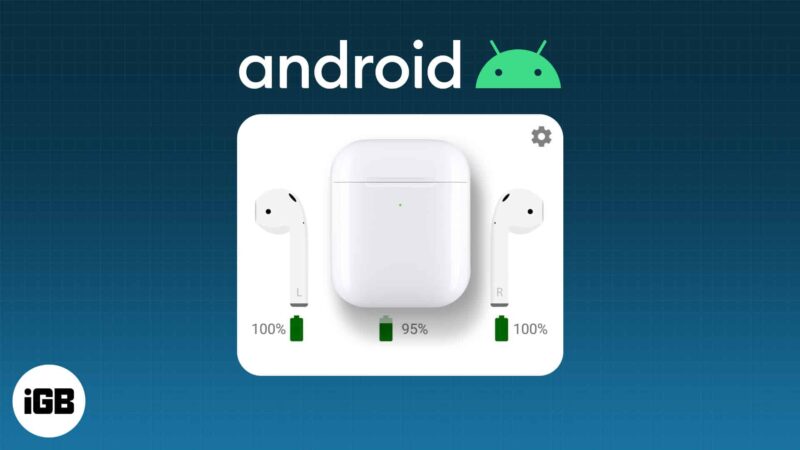
Bilməli olduğunuz şeylər:
- AirPodları qutuya qoyun və qapağı açıq saxlayın. Ağ işıq yanıb-sönənə qədər quraşdırma düyməsini basıb saxlayın → Android telefonunuzda Bluetooth parametrlərini açın → AirPods → Cütlə vurun.
- Android telefonu ilə istifadə edərkən AirPods-un bir çox xüsusiyyətlərini əldən verəcəksiniz.
Hamımız bilirik ki, AirPods iPhone üçün əla yoldaşdır. Bir çox xüsusiyyət, Apple həvəskarlarının əksəriyyətini bazarda bir çox başqa seçimlərə baxmayaraq, ondan yapışmağa məcbur edir. Əgər siz Android düşərgəsindənsinizsə, merak edə bilərsiniz ki, AirPods-un bu qədər özəlliyi nədir?
Bunu öyrənməyin yeganə yolu AirPod-larınızı Android telefonunuza qoşmaq və özünüz təcrübədən keçirməkdir. Ancaq əvvəlcə AirPod-ların Android telefonunuza qoşula biləcəyinə baxaq.
AirPods Android ilə işləyirmi?
Bəli. Bluetooth standartı vasitəsilə AirPods-u istənilən Android telefonu və ya planşetinə qoşa bilərsiniz. Ancaq bir şeyi qeyd etməlisiniz; bir çox funksiya iPhone ilə məhdudlaşır. Mövcud xüsusiyyətlərə və əldən verəcəyiniz xüsusiyyətlərə baxaq.
Android-də işləyən AirPod xüsusiyyətləri
Android telefonunuzda istifadə edə biləcəyiniz bütün xüsusiyyətlər bunlardır:
-
ANC və Şəffaflıq rejimi: AirPods Pro və Max-ın əsas xüsusiyyətlərindən biri ANC və Şəffaflıq rejimindən istifadə etmək imkanıdır. Xoşbəxtlikdən, bu funksiya hətta Android-də də mövcuddur, lakin siz onu Android telefonunuzdan idarə edə bilməyəcəksiniz. Bununla belə, rejimlər arasında keçid etmək üçün sapı üç saniyə sıxa bilərsiniz.
-
Komanda jestləri: AirPods 1 və 2-yə iki dəfə toxunduqda o, iPhone-da Siri-ni işə salır. Lakin o, Android-ə qoşulduqda, funksiyalar musiqini idarə etmək üçün rahat əmrlər üçün defolt olacaq. AirPods 3 və AirPods Pro-ya gəldikdə, iOS kimi musiqinin səsləndirilməsini idarə etmək üçün tək, ikiqat və üçlü sıxma kimi jestlərdən istifadə edə bilərsiniz.
-
Bir AirPod vasitəsilə qulaq asın: Bu, AirPods-un eksklüziv xüsusiyyəti olduğundan, siz bir AirPod vasitəsilə dinləmək imkanı əldə edirsiniz. Ancaq Android telefonunuzda səs rejimini stereodan monoya dəyişdirməlisiniz.
Android-də işləməyən xüsusiyyətlər
Hansı Android telefonundan istifadə etməyinizdən asılı olmayaraq, Android cihazınızda aşağıdakı AirPods funksiyasını əldə etməyəcəksiniz.
-
Bir addımlı quraşdırma: AirPodları iPhone-a qoşduqdan sonra onu yenidən qoşmaqdan narahat olmaq lazım deyil. Korpusun qapağını açdığınız zaman o, avtomatik olaraq iPhone-a qoşulacaq. Android Apple ekosisteminin bir hissəsi olmadığı üçün, AirPods-u Android ilə istifadə etmək istədiyiniz zaman onu qoşmalısınız.
-
Batareyanın yoxlanılması: Bəli. Android cihazına qoşulduqda AirPods-da batareya səviyyələrini yoxlaya bilməyəcəksiniz.
-
Qulağın avtomatik aşkarlanması: Bu, digərləri arasında AirPod-ların ən yaxşı xüsusiyyətlərindən biridir. Qulağınızdan qulaqcıq götürdüyünüz zaman oxutma prosesini dayandıra bilər. Və onu geri qoyduqda davam edir. Android telefonunuz və ya planşetinizlə təcrübə edə bilməyəcəyiniz olduqca yaxşı bir xüsusiyyət.
-
Siri-dən istifadə edin: Bildiyiniz kimi, Siri iPhone-larda mövcud olan yeganə AI köməkçisidir. Beləliklə, tapşırıqlarınızı yerinə yetirmək üçün Siri-yə zəng edə bilməyəcəksiniz. Xeyr, siz AirPods ilə Android telefonunuzda Google Assistant-dan da istifadə edə bilməzsiniz.
-
Avtomatik keçid: AirPod-larınız qoşulmuş halda iPad-də işləyirsinizsə, yenə də iPhone-dan zəngləri qəbul edə biləcəksiniz.
Bunun səbəbi, AirPodların lazım olduqda cihazlar arasında problemsiz keçid etməsidir. Android Apple-ın bir hissəsi olmadığı üçün bu funksiyanı əldə etməyəcəksiniz.
-
Fərdiləşdirilə bilən idarəetmələr: Əsas Bluetooth TWS nəzarətlərindən başqa, siz onu fərdiləşdirə bilməyəcəksiniz, çünki bu, yalnız iPhone-a qoşulduqda mümkündür.
-
Qulaq ucunun uyğunluğu testi: AirPods Pro, AirPods Pro-dan ən yaxşı şəkildə yararlanmaq üçün düzgün uyğunluğu tapmağa kömək edən Qulaq ucu uyğunluğu testi kimi tanınan xüsusi xüsusiyyətlə gəlir.
-
Söhbətin gücləndirilməsi: Söhbətin gücləndirilməsi ilə siz zəngin qarşı tərəfindəki şəxsin nə dediyini aydın eşidə bilərsiniz. Apple insanın səsini gücləndirmək və onu səs-küydən ayırmaq üçün proqram təminatından istifadə edir.
-
‘Məni tap’ funksiyası: Android-də istifadə edə bilməyəcəyiniz başqa bir əla xüsusiyyət.
AirPods-un bir çox xüsusiyyətlərini əldən verəcəyinizi bilsəniz də, onu hələ də Android telefonunuza qoşmaq istəyirsinizsə, o zaman addımları yoxlayaq.
AirPodları Android telefonu ilə necə qoşmaq olar
Bütün Airpods modellərini Android ilə cütləşdirmək üçün:
- AirPods-u zavod parametrlərinə sıfırlayın (Airpods-u sıfırlama məqaləsində zavod parametrlərinin yenidən qurulması hissəsi).
AirPods Max-ı sıfırlamaq üçün addımlar bir az fərqlidir. - Ağ işıq yanıb-sönəndə Android telefonunuzda Bluetooth-u yandırın.
- Bluetooth parametrlərini açın.
Ya Bluetooth düyməsini və ya Parametrlər → Bluetooth üzərinə toxunub saxlayın. - Mövcud cihazlara toxunun
Bəzi telefonlarda bu, Yeni Cihazı Qoşlaşdır ola bilər. - Sonra siyahıdan AirPods-a toxunun.
- İndi Cütləşdir.
İstəsəniz, ona kontaktlarınıza və zəng tarixçəsinə giriş verə bilərsiniz.
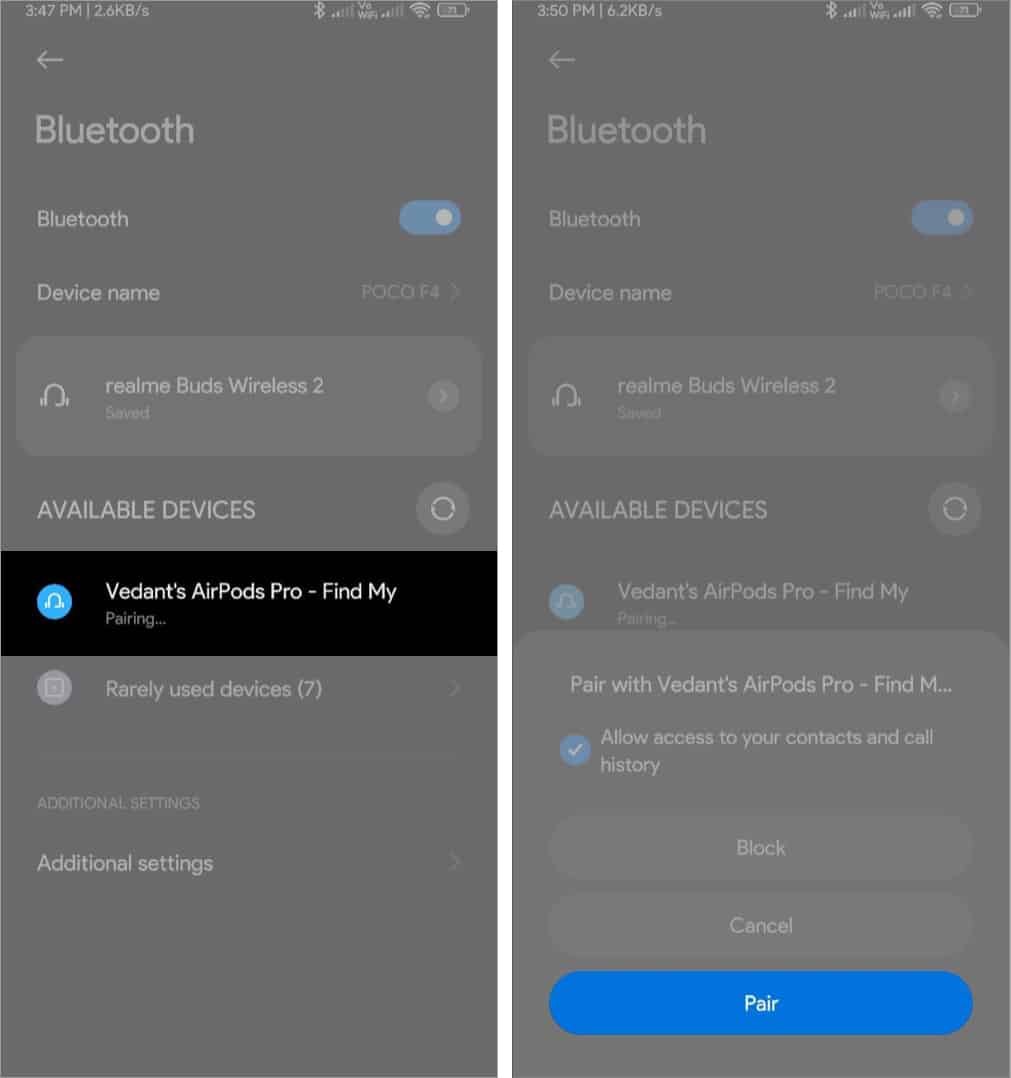
Bir-iki saniyə gözləyin və siz Android telefonunuza qoşulmuş AirPodları görəcəksiniz.
Qeyd: Cütləşdirmə prosesində qapağı bağlamayın. Cütləşmə uğursuz olarsa, quraşdırma düyməsini basıb saxlayın və sonra onu Android telefonu ilə qoşmağa çalışın. Düyməni yalnız AirPodları cütləşdirdikdən sonra buraxın.
Tez-tez verilən suallar
AirPodların qoşulmamasının bir çox səbəbi ola bilər. Siz onları qutunun içərisinə yerləşdirməyə cəhd edə bilərsiniz və ağ işıq yanıb-sönənə qədər quraşdırma düyməsini basıb saxlayın. Unutmayın ki, qutunun qapağı açıq olmalıdır.
Android ilə birləşdirilərkən AirPods Pro-da səs-küyün ləğvini aktivləşdirmək üçün sapı basıb saxlayın.
Bu belədir!
AirPods dinləmə oyununuzu dəyişdirməsə də, vurmağa dəyər. Ancaq test etmədən satın almağı tövsiyə etməyəcəyəm, buna görə investisiya etməzdən əvvəl yalvarın və ya borc alın. Və daha yaxşı bir şey axtarırsınızsa, hətta Android telefonunuzda da əksər funksiyalardan istifadə edə biləcəyiniz ən yaxşı AirPods alternativləri siyahısımızı yoxlayın.
Oxumağınız üçün daha bir neçə AirPods məsləhətləri və fəndləri bunlardır:
- Ən yaxşı AirPods təmizləmə dəstləri
- Ən yaxşı AirPods qol saatı sahibləri
- AirPods batareyasının sağlamlığını necə qorumaq olar
